כל השלבים שכתובים במסמך זה הם לפי המסמך הבא של פייסבוק:
https://developers.facebook.com/docs/instagram-basic-display-api/getting-started
* שימו לב להערה שבסוף המסמך לגבי רענון הטוקן
** ניתן להטמיע את המודול רק באתרים מאובטחים (https)
מסמך זה קיים גם ב-google docs כאן
כאן תוכלו לראות סרטון שמראה את כל התהליך
השלבים:
*שימו לב - בכל שלב, אם נפתחת לכם חלונית עם שדה להזנת סיסמה, הכניסו את הסיסמה של חשבון הפייסבוק אליו אתם מחוברים
ראשית יש להתחבר לחשבון הפייסבוק לו תרצו לתת גישה ל-API של אינסטגרם.
לאחר מכן היכנסו ללינק הבא: https://developers.facebook.com/
בסרגל העליון במסך לחצו על My Apps.
בדף שתועברו אליו לחצו על הכפתור Create App.
*אם עדיין לא יצרתם אפליקציות, הכפתור יופיע כך:
*אם כבר קיימות לכם אפליקציות הכפתור יופיע כך
ייפתח לכם דף כזה (בחרו ב-Other ואז לחצו על Next):

לאחר מכן בחרו ב-Consumer ואז לחצו על Next:
בדף הבא, בשדה Display Name כתבו: Basic Display App
* בשדה App contact email יוכנס אוטומטית המייל שלכם (של חשבון הפייסבוק בו אתם משתמשים). אם הוא לא מופיע, מלאו אותו גם.
לבסוף לחצו על Create App
בתפריט השמאלי של הדף לחצו על App settings ואז על Basic

בשדה Privacy Policy URL הכניסו את ה-URL המלא של הדומיין של האתר שלכם, כולל ה-https://
ובשדה User data deletion בחרו ב-Data deletion callback URL,
ואז בשדה טקסט שתחתיו הכניסו שוב את ה-URL המלא של הדומיין של האתר שלכם, כולל ה-https://
לדוגמא (אם הדומיין שלנו הוא https://konimbo.co.il/):
בתחתית הדף לחצו על הכפתור Add Platform
בפופאפ שנפתח לחצו על Website ואז על Next,
ואז בשדה Site URL שהופיע הכניסו את הדומיין המלא של האתר שלכם (למעשה הלינק לדף הבית).
לדוגמא: https://konimbo.co.il/
*חשוב! שימו לב שהלינק יתחיל ב-https://
לבסוף לחצו על Save Changes שבתחתית הדף.
בתפריט השמאלי של הדף לחצו על Add Product
בדף שהגעתם אליו מצאו את הקובייה של Instagram Basic Display ולחצו על כפתור Set Up שלה.
ואז בדף שהועברתם אליו לחצו על Create New App.
ייפתח לכם פופאפ שבו שדה Display Name. בשדה זה יופיע שם האפליקציה, כפי שכתבתם בהתחלה (Basic Display App).
לחצו על Create App (הכפתור שמופיע בתוך הפופאפ)
כעת תועברו לעמוד Basic Display שתחת Instagram Basic Display (בתפריט השמאלי)
הכניסו את הדומיין המלא שלכם, כפי שהכנסתם בסעיף 8 (לדוגמא: https://konimbo.co.il/),
ב-3 השדות הבאים:
Valid OAuth Redirect URIs
Deauthorize Callback URL
Data Deletion Request URL
ובסיום לחצו על Save Changes.
בתפריט השמאלי של הדף לחצו על Roles שתחת הכותרת App roles

בדף שהגעתם אליו לחצו על Add People:

בפופאפ שנפתח לחצו על Instagram Tester ובשדה שבתחתית הפופאפ הכניסו את שם המשתמש של חשבון האינסטגרם ממנו תרצו לשלוף את התמונות, ואז לחצו על Add.

פתחו לשונית חדשה בדפדפן.
הכנסו לאינסטגרם - https://www.instagram.com/ - והתחברו לחשבון אותו קשרתם ל-API (אותו חשבון שבסעיף הקודם)
הכנסו להגדרות החשבון דרך התפריט הצידי

ואז לחצו על גלגל השיניים שבחלק העליון של הדף

בפופאפ שנפתח לחצו על Apps and Websites
הכנסו לטאב Tester Invites ולחצו על הכפתור Accept שמופיע תחת השם של ה-App שיצרתם (Basic Display App).

חזרו לפייסבוק (הלשונית הקודמת שהייתם בה), והכנסו שם לדף Basic Display שנמצא תחת Instagram Basic Display.
מצאו שם את Instagram App ID
החליפו את החלקים האדומים בלינק הבא כך:
InstagramAppID = המזהה שמצאתם בסעיף הקודם
YourDomain = הדומיין המלא של האתר שלכם (בדיוק כפי שהכנסתם אותו בהגדרות בסעיפים הקודמים! שימו לב שיהיה בהתחלה https://)
https://api.instagram.com/oauth/authorize?client_id=InstagramAppID&redirect_uri=YourDomain&scope=user_profile,user_media&response_type=code
שימו לב שאתם מחוברים בדפדפן לחשבון האינסטגרם הרלוונטי, ואז היכנסו ללינק שיצרתם בסעיף הקודם.
לינק זה יוביל אתכם לדף בו יופיע טופס של אינסטגרם, בדומה לזה:
*אם אתם מגיעים לדף שגיאה כזה:
בדקו שה-ID שהכנסתם הוא הנכון (ה-Instagram App ID), ושהדומיין כתוב בדיוק כפי שמופיע בשדות שהגדרתם (כולל ה-https:// בהתחלה וכולל ה-/ בסופו)
לחצו על Allow ואז העתיקו את כתובת ה-URL של הדף שהועברתם אליו (הלינק שנמצא בשורת כתובת האתר) - אתם תצטרכו לשלוח אותו לקונימבו עוד מעט יחד עם מידע נוסף.
היכנסו שוב ל-Basic Display שנמצא תחת Instagram Basic Display ומצאו את Instagram App Secret
שלחו לקונימבו את הלינק שקיבלתם בסעיף 22 יחד עם ה-Instagram App ID שמצאתם בסעיף 19, וה-Instagram App Secret שמצאתם בסעיף הקודם.
*שימו לב שיש תוקף של שעה לקוד שב-URL שאתם שולחים לקונימבו, לכן יש לעדכן מיד את נציג קונימבו שעבד מולכם, ששלחתם אלינו את הנתונים.
הטוקן ירוענן בכל הראשון לחודש, במקרה וקפצה הודעה בנושא, יש לפנות לתמיכה לרענון, אם עבר זמן רב מידי יתכן ותצטרכו לבצע את שלבים 20 עד הסוף שוב פעם.